MODUS™ Planning Suite
最小限の操作で三次元測定機を掌握し、MODUS Planning Suite で効率を向上。
MODUS Planning Suite は、パートプログラム作成時に頻繁に発生する問題を解決する、MODUS ユーザーのためのツールです。使いやすい専用アプリケーションから構成し、REVO®ヘッドの効率を最大限まで高めます。MODUS Planning Suite の各アプリケーションを駆使することで、複雑な構造のコンポーネント周辺に測定パスを効率的に作成できます。
高性能なプランニング技術を実装しており、オフラインシミュレーションにより、衝突が起こらないパーツ測定プログラムを出力します。
現在、MODUS Planning Suite のプラットフォームで使用できるアプリケーションには、下記の 3 種類があります。
MODUS Blade planner
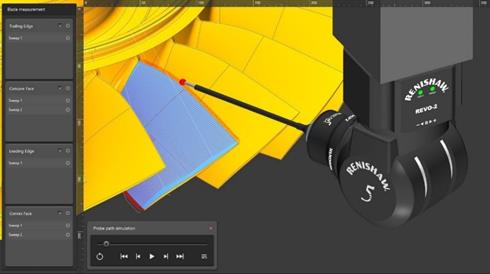
ブレードの測定
凹凸面やリーディングエッジ、トレーリングエッジのスイープパスを作成するための、MODUS Blade planner のブレード測定用オプションです。
設定や測定機能を使って測定パスのカスタマイズができるため、面あたりのスイープ数の調整や縦方向スイープと横方向スイープ間の測定方向の変更ができます。
セクションの測定
MODUS Blade planner では、2 種類の方法でブレードのセクションを測定できます。
- スイープを結合 (オプション) してセクションをスイープスキャンする方法
エアフォイルデータを収集するセクションを高密度なスイープスキャンでカバーし、データを収集しないセクション間は低密度なスイープスキャンを行います。なおこの方法では、アプローチ移動の回数や後退移動の回数も減るため、サイクルタイムを短縮できます。 - 面上でセクションカーブスキャンする方法
凹凸面にはカーブスキャンを生成し、リーディングエッジとトレーリングエッジにはスイープスキャンを生成します。
MODUS Planning Suite では、エアフォイル測定用の DMIS プログラムを作成し、作成した DMIS プログラムは MODUS 1.9 で実行します。MODUS 1.9 では各セクションの分析ができます。
パッチ測定
MODUS Blade planner には MODUS Patch planner で使用可能なパスの選択方法が実装されており、ブレード全体のパスや周囲の面のパスを作成できます。
- 点からなる輪郭線からパッチを作成 (エリア)
- 選択した面からパッチを作成 (面)
- 中心線上の点からパッチを作成
- CAD エッジからパッチを作成
MODUS Planning Suite の MODUS Patch planner については、下部の詳細解説をご覧ください。
MODUS Planning Suite には他のアプリケーションも個別に使用できます。
MODUS Patch planner
これまで、衝突が発生しないサーフェススイープパスを作成するには、ユーザーが手動の操作ツールを自ら使用して定義する必要がありましたが、MODUS Patch planner の自動パスプラニング機能により、REVO RSP2 を使った最も効率的な測定パスの迅速かつ簡単な生成が可能です。」
- 点からパッチを作成
CAD 上で、複数の点から 4 辺を定義して面を作成し、スイープパスを作成します。 - 面からパッチを作成
CAD モデル上で面や面上の点をクリックしてパッチを作成します。 - CAD エッジからパッチを作成
CAD エッジを使ってスイープパスを作成します。本ツールを使って、MODUS スライスをエッジとして選択することもできます。開始点と終了点を選択すると、最短パスが自動で生成されます。 - 中央線を引いてパッチを作成
表面上に複数の中央線を定義する点を配置してスイープパスを作成します。
選択方法の確定後、スイープの幅や方向などは設定メニューで必要に応じて変更できます。
MODUS Planning Suite には他のアプリケーションも個別に使用できます。

点および面からのスイープ生成
CAD エッジおよび中央線からのスイープ生成
MODUS Curve planner
MODUS Curve planner には、RSP2 Curve と RSP3 Curve の 2 種類のオプションがあります。RSP3 を使うことで、多様なプローブアセンブリを使って複雑な形状を測定できます。
曲線の定義方法には、CAD モデルからエッジを選択する方法と平面上で点をクリックする方法があります。
CAD エッジ上で曲線を作成
CAD モデルのエッジを選択するか、MODUS で作成したスライスのエッジを選択して曲線を定義します。
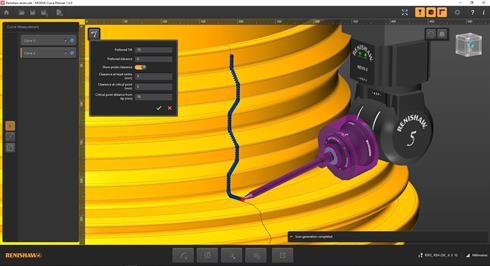
平面上で曲線を描画
平面上で複数の点をクリックして曲線を定義します。パスの作成にはスプライン補間が用いられます。
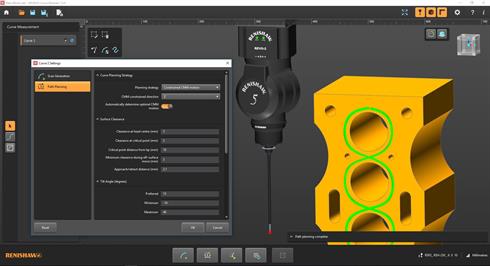
RSP2 Curve 使用時の追加オプション
平面上でのエッジオフセットの作成
CAD モデル上で平面とエッジを選択すると、オフセット値が適用されます。
ソフトウェア設定にはグラフィックオプションがあり、これらを構成することでパスの結合やトリミングが簡単に行えます。パスの結合やトリミングを行うことで効率化が図れます。
ひとつの面上で複数のエッジを選択して、そのエッジを結合できます。結合しておくことで、測定時にプローブの先端が表面から離れなくなるため、測定と測定の間の移動にかかる時間が短くなります。
平面上での形状を避けたエッジオフセットの作成
平面とエッジを選択後、CAD モデル内の測定する必要のない形状を自動で検出して回避します。オフセット値を調整しながらパスを更新できます。
曲線の測定 1 回につきエッジ 1 点を選択できます。
RSP3 Curve 使用時の追加オプション
ヘッド角度固定時の測定領域
RSP3 プローブはヘッド角度を固定して測定するため、ヘッド角度を調整するために曲線のスキャン中に表面から離れることがあります。
MODUS Curve planner の RSP3 Curve では、プローブが表面から離れない測定領域を定義できます。1 本の曲線パスに沿って要求された高精度領域を満たすことができます。
迅速かつ簡単な操作
曲線の選択後、スキャン方向などの変更は設定内で簡単に行えます。
どちらの曲線定義方法でも、アプリケーションによって三次元測定機の動きが制限されるため、平面上の曲線を測定するときの三次元測定機の軸移動が減ります。
衝突が起きない動作のプランニングに軸移動の制限を組み合わせることで、プログラミングする時間を大幅に短縮しつつ、効率的な曲線測定ができます。
MODUS Planning Suite には他のアプリケーションも個別に使用できます。

測定機の軸の移動をひとつの面に制限することにより、精度と繰り返し精度が向上します。
三次元測定機の動きを制限する理由
三次元測定機の 1 軸または複数の軸の動きを制限することで、REVO®ヘッドをできるだけ動かし、三次元測定機の動きをできるだけ抑えます。2 軸を制限し、測定対象面と平行な 1 軸のみを動かすことで、機械のゆがみが測定対象面のみに抑えられ、誤差が見られなくなります。これにより、測定時間の短縮や既存の測定機での高精度化が望めます。
例えばシリンダブロックのシーリング面の平坦度を測定するとき、2 軸の動きを制限することで、測定誤差を発生させずに高速動作できるようになります。移動質量が最も小さい機械の Z 軸で REVO を上下方向に動かし、X 軸と Y 軸は動きを制限するのが理想です。この場合、主軸がゆがむ方向に力がかからず、剛性の高い長さ方向に沿っての圧縮/張力しかかかりません。Z 軸を使えない場合は、次に移動質量の小さい X 軸 (Z 軸と Y 軸を制限) が 2 番目に最適です。Y 軸を使う場合でも、従来の 5 軸スキャニングで行うようなパーツに対してヘッドを近づけたり離したりする方法よりは有効です。
追加情報
ヘルプとトレーニング
インストールパッケージには、トレーニングの補助用として、チュートリアル動画とサンプル CAD モデルが付属します。
ソフトウェアの互換性
MODUS Planning Suite で生成した DMIS プログラムは MODUS で実行する必要があります。完全互換には、MODUS 1.9 が必要です。
なお、.Sab の CAD モデルのみ対応しています。
ハードウェアの互換性
本バージョンの MODUS Planning Suite が対応するハードウェアの組合せは、REVO-2 と RSP2 スキャニングプローブです。
